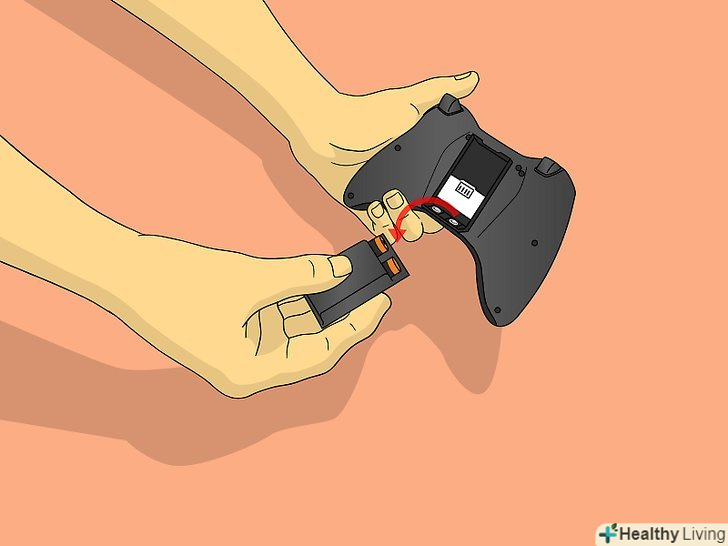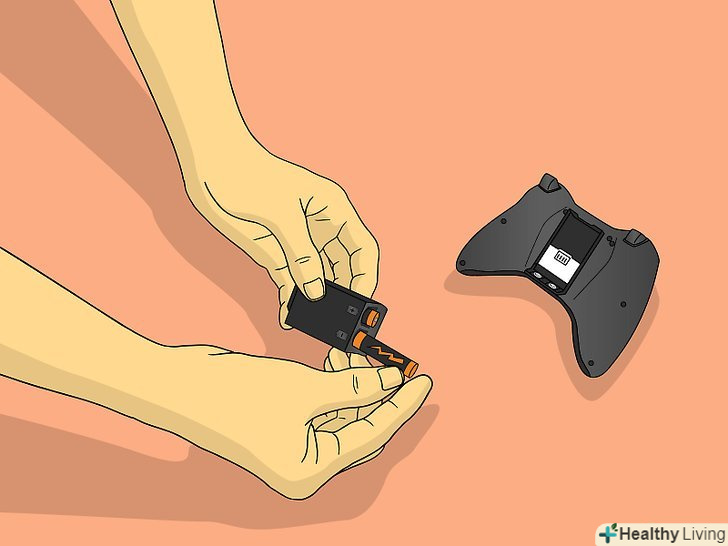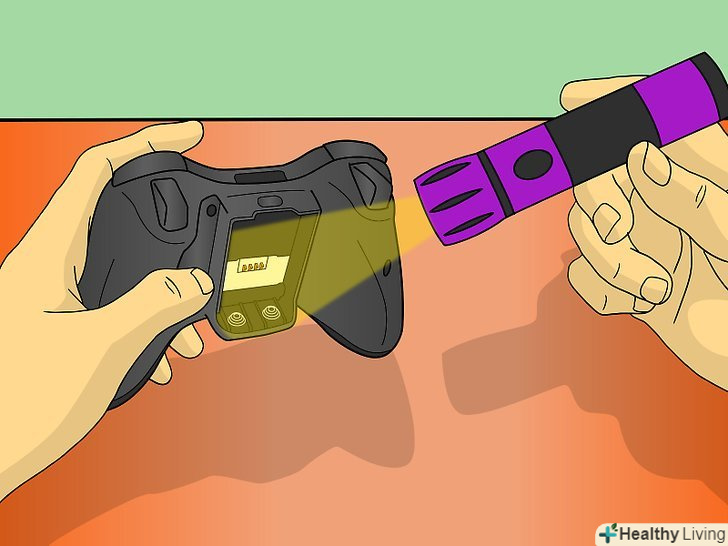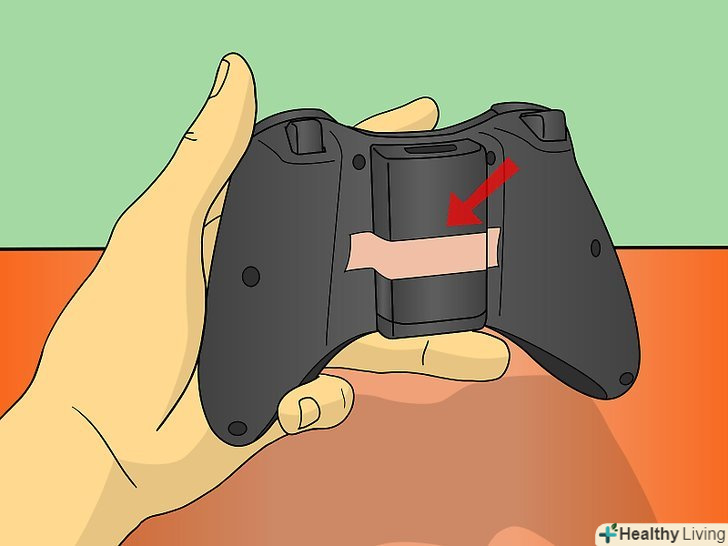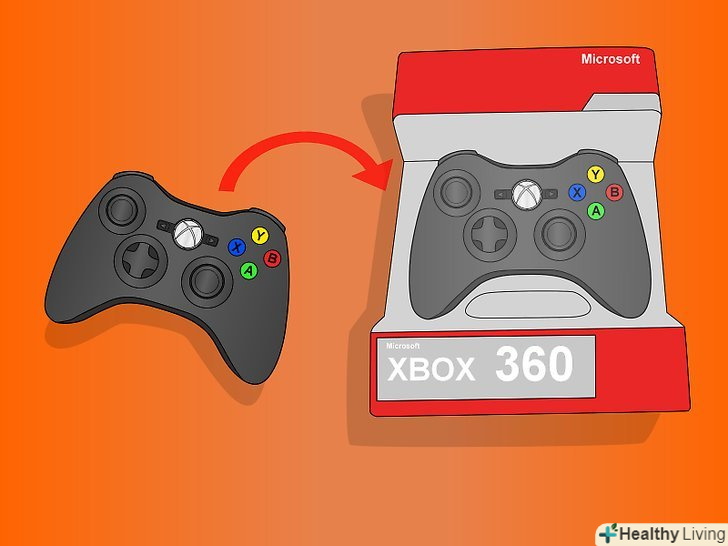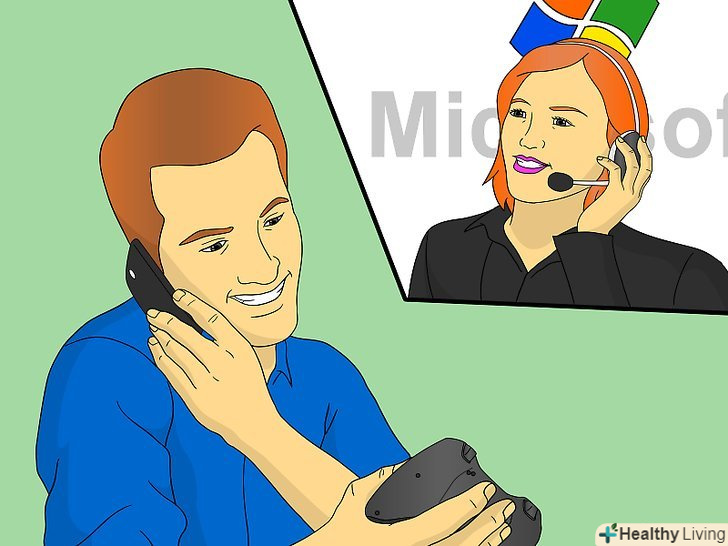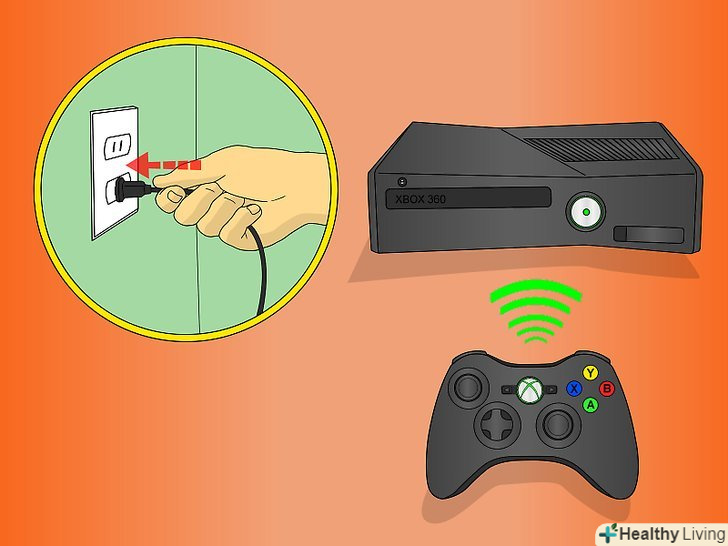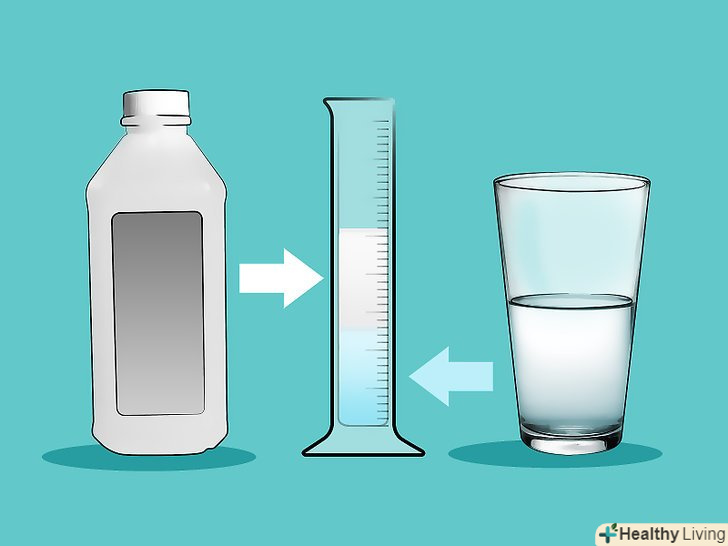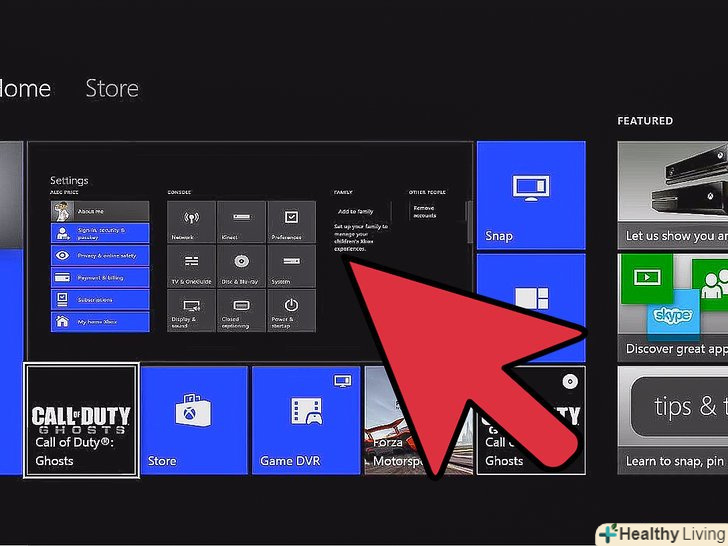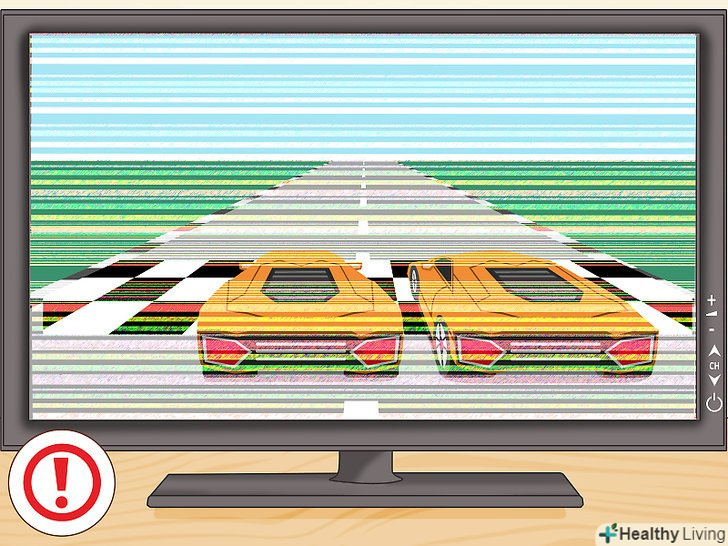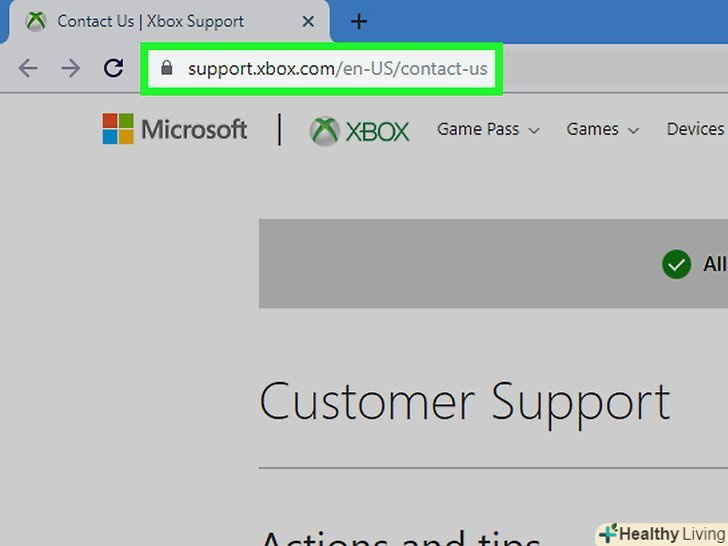Немає нічого гіршого, ніж побачити повідомлення про те, що джойстик потрібно перезавантажити, посеред важливої гри або вирішального квесту. Контролер може відключатися з різних причин, але полагодити його зазвичай неважко. Якщо на джойстику не загоряються лампочки, вам потрібно вирішити проблему з батареєю. Якщо лампочки загоряються, але джойстик весь час відключається від приставки, переходите до другої частини статті. Якщо ви перепробували все, прочитайте третю частину.
Кроки
Метод1З 3:
Вирішення проблем з живленням і батареями
Метод1З 3:
 Дістаньте батарейний відсік і витягніть батарейки. найчастіше джойстики відключаються через сіли батарейок. Натисніть маленьку кнопку на верхній частині батарейного відсіку, і коли він від'єднається, вийміть батарейки.
Дістаньте батарейний відсік і витягніть батарейки. найчастіше джойстики відключаються через сіли батарейок. Натисніть маленьку кнопку на верхній частині батарейного відсіку, і коли він від'єднається, вийміть батарейки. Замініть батарейки. поставте нові пальчикові батарейки АА. Не використовуйте одночасно нові і старі батарейки. [1]
Замініть батарейки. поставте нові пальчикові батарейки АА. Не використовуйте одночасно нові і старі батарейки. [1] Зарядіть джойстик, якщо в ньому акумулятор. зазвичай акумулятори заряджаються через USB-кабель приставки Xbox або за допомогою маленької станції для зарядки. Підключіть акумулятор, залиште на 1-3 години і перевірте, чи заробив джойстик.
Зарядіть джойстик, якщо в ньому акумулятор. зазвичай акумулятори заряджаються через USB-кабель приставки Xbox або за допомогою маленької станції для зарядки. Підключіть акумулятор, залиште на 1-3 години і перевірте, чи заробив джойстик.- Якщо джойстик заряджається по кабелю, спочатку потрібно включити приставку.
- Якщо джойстик підключений до живлення кабелем, можна продовжувати гру.
- На станції або кабелі загориться червона лампочка, а коли вона стане зеленою, це означатиме, що акумулятор повністю зарядився. [2]
 Перевірте, чи є контакт між металевими деталями у відсіку для батарей. якщо джойстик все ще не працює, переконайтеся, що контакти акумулятора не покрилися брудом або іржею. Якщо вони забруднені, вам доведеться почистити їх або замінити акумулятор.
Перевірте, чи є контакт між металевими деталями у відсіку для батарей. якщо джойстик все ще не працює, переконайтеся, що контакти акумулятора не покрилися брудом або іржею. Якщо вони забруднені, вам доведеться почистити їх або замінити акумулятор.- Почистіть контакти сухим ватним диском. Це дозволить акуратно зчистити бруд і іржу. [3]
 Перевірте, чи щільно встановлені батарейки. якщо джойстик відключається кожен раз, коли ви трясете або смикаєте його, цілком можливо, що батарейки бовтаються. Найпростіше замінити їх, але можна також примотати їх ізолентою до джойстика.
Перевірте, чи щільно встановлені батарейки. якщо джойстик відключається кожен раз, коли ви трясете або смикаєте його, цілком можливо, що батарейки бовтаються. Найпростіше замінити їх, але можна також примотати їх ізолентою до джойстика.- Ізоляційну стрічку слід використовувати лише як тимчасове рішення, тому що потім вам буде складніше замінити сіли батарейки. [4]
Метод2З 3:
Усунення проблем із з'єднанням
Метод2З 3:
 Перезавантажте приставку і підключіть джойстик заново. вимкніть Xbox, зачекайте 5 секунд і знову ввімкніть його. Коли приставка завантажиться, підключіть джойстик і зробіть наступне:
Перезавантажте приставку і підключіть джойстик заново. вимкніть Xbox, зачекайте 5 секунд і знову ввімкніть його. Коли приставка завантажиться, підключіть джойстик і зробіть наступне:- Натисніть і затримайте центральну кнопку "X", щоб джойстик включився.
- Натисніть і відпустіть кнопку з'єднання на передній частині приставки. Це маленька кнопка під кнопкою "Відкрити дисковод".
- Протягом 20 секунд натисніть кнопку з'єднання на джойстику. Вона розташовується на верхній частині джойстика біля відділення для батареї.
- Коли лампочки на приставці почнуть блимати, це буде означати, що джойстик підключився. [5]
 Пам'ятайте, що бездротові пристрої можуть заважати роботі джойстика. Джойстик може працювати на відстані до 9 метрів від приставки, проте інші пристрої, які випускають радіохвилі, можуть викликати перешкоди. До приладів, які здатні заважати роботі бездротового джойстика, відносяться:
Пам'ятайте, що бездротові пристрої можуть заважати роботі джойстика. Джойстик може працювати на відстані до 9 метрів від приставки, проте інші пристрої, які випускають радіохвилі, можуть викликати перешкоди. До приладів, які здатні заважати роботі бездротового джойстика, відносяться:- Мікрохвильові печі
- Радіотелефони
- Бездротові роутери
- Ноутбуки [6]
 Ліквідуйте фізичні перешкоди між вами і приставкою. Сигнал може проникати крізь деякі матеріали, однак метал, хромовані перегородки, дверцята шафок для приставки і полки перешкоджають цьому.
Ліквідуйте фізичні перешкоди між вами і приставкою. Сигнал може проникати крізь деякі матеріали, однак метал, хромовані перегородки, дверцята шафок для приставки і полки перешкоджають цьому.- Спробуйте поставити Xbox на підлогу і користуватися джойстиком на невеликій відстані від приставки, щоб виключити перешкоди.
 Перевірте, скільки джойстиків підключено. Xbox 360 може працювати тільки з чотирма джойстиками одночасно, тому якщо всі чотири канали вже зайняті, ще один джойстик підключити буде не можна.
Перевірте, скільки джойстиків підключено. Xbox 360 може працювати тільки з чотирма джойстиками одночасно, тому якщо всі чотири канали вже зайняті, ще один джойстик підключити буде не можна.- Вважаються всі джойстики, включаючи провідні, тому відключіть їх, якщо вам потрібно підключити бездротовий джойстик.
- Можна швидко відключити джойстики, вийнявши батарею або перезавантаживши приставку.
 Замініть джойстик. якщо ви знаєте, що з батареєю все в порядку і ніяких перешкод немає, вам може знадобитися купити новий джойстик. Зверніться в сервісний центр Xbox , якщо у вас є гарантія.
Замініть джойстик. якщо ви знаєте, що з батареєю все в порядку і ніяких перешкод немає, вам може знадобитися купити новий джойстик. Зверніться в сервісний центр Xbox , якщо у вас є гарантія.- Щоб ви могли отримати безкоштовну заміну, ваша приставка повинна бути зареєстрована в системі Microsoft.
Метод3З 3:
Скидання налаштувань на Xbox 360
Метод3З 3:
 Якщо джойстик все одно відмовляється працювати, вам потрібно скинути налаштування приставки. Microsoft не рекомендують робити це, проте багатьом людям вдавалося таким чином усунути проблему. Пам'ятайте, що для початку вам потрібно звернутися в технічну підтримку Microsoft.
Якщо джойстик все одно відмовляється працювати, вам потрібно скинути налаштування приставки. Microsoft не рекомендують робити це, проте багатьом людям вдавалося таким чином усунути проблему. Пам'ятайте, що для початку вам потрібно звернутися в технічну підтримку Microsoft.- Наступні рекомендації були взяті з різних інтернет-джерел, а не з сайту Microsoft. [7]
 Натисніть і затримайте на 30 секунд кнопку синхронізації на передній частині приставки. Приставка повинна бути включена. Лампочки на передній панелі почнуть блимати, а потім відключаться. Тримайте кнопку до тих пір, поки вони не згаснуть.
Натисніть і затримайте на 30 секунд кнопку синхронізації на передній частині приставки. Приставка повинна бути включена. Лампочки на передній панелі почнуть блимати, а потім відключаться. Тримайте кнопку до тих пір, поки вони не згаснуть. Вимкніть все, що зможете. витягніть кабель живлення з розетки і з приставки, роз'єднати всі частини, дістаньте жорсткий диск.
Вимкніть все, що зможете. витягніть кабель живлення з розетки і з приставки, роз'єднати всі частини, дістаньте жорсткий диск. Зачекайте п'ять хвилин і заново зберіть і підключіть приставку. потім спробуйте підключити джойстик так, як було описано в другій частині статті.
Зачекайте п'ять хвилин і заново зберіть і підключіть приставку. потім спробуйте підключити джойстик так, як було описано в другій частині статті.- Якщо джойстик все одно не підключається, вам потрібно зв'язатися з технічною підтримкою Microsoft. Можливо, ваша приставка вийшла з ладу.
Поради
- Щоб заощадити на батарейках, купіть акумулятори і просто перезаряджайте їх. Заряджати акумулятори потрібно окремо.
Попередження
- Не перегинайте металеві контакти, оскільки це може пошкодити їх.
- Не намагайтеся зарядити звичайні батарейки і використовуйте тільки той зарядний пристрій, який відповідає типу акумуляторів.
- Пам'ятайте, що нерідко самостійний ремонт акумулятора веде до втрати гарантії.
Джерела
- ↑ http://www.cecom.army.mil/safety/sys_service/b_notmix.htm
- ↑ http://support.xbox.com/en-US/xbox-360/accessories/how-to-use-xbox-360-play-and-charge-kit
- ↑ http://www.gottabemobile.com/2014/07/21/how-to-clean-an-xbox-controller/
- ↑ http://www.gamespot.com/forums/xbox-discussion-1000003/xbox-360-controller-problems-please-reply-26251603/
- ↑ http://support.xbox.com/en-ZA/xbox-360/accessories/wireless-controller-disconnects-frequently-or-cannot-connect
- ↑ http://support.microsoft.com/kb/911111
- ↑ Http://xboxaddict.com/forums/archive/index.php/t-79886.html